Alles, was Sie über den MKV-Codec für Windows Media Player wissen müssen
Benutzer von Windows 7, 8.1 und 10 sind mit dem Windows Media Player nicht vertraut.
Es ist ganz normal, eine Videodatei mit dem Standard-Mediaplayer von Windows abzuspielen. Wenn Sie jedoch einige Videodateien, z. B. MKV, mit dem Windows Media Player öffnen, werden Sie durch eine Fehlermeldung unterbrochen, dass der Windows Media Player die Datei nicht abspielen kann. Der Player unterstützt möglicherweise den Dateityp nicht oder den Codec nicht, der zum Komprimieren der Datei verwendet wurde.
Wenn beim Abspielen von MKV-Dateien auf dem Windows Media Player ein Problem auftritt, müssen Sie für eine reibungslose Wiedergabe der MKV-Datei den MKC-Codec auf Ihrem Windows-Computer installieren.
In diesem Artikel zeigen wir die umfassende Anleitung zum MKC-Codec für Windows Media Player, einschließlich dessen, was MKC-Codec ist, wie man ihn herunterlädt/installiert und die Lösungen, um den Codec loszuwerden. MKV-Codec auf Windows Media Player.
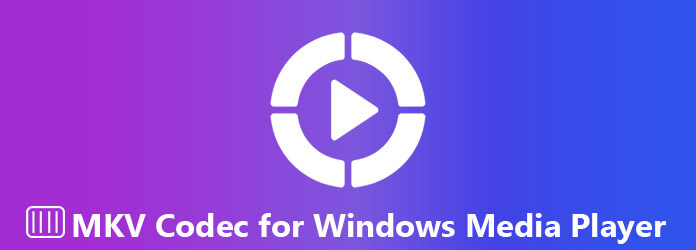
Das Windows-Betriebssystem und der Player enthalten standardmäßig eine Reihe der gängigsten Codecs wie WMV, WMA und MP3, UND Windows Media Player 12 bietet eine umfassendere Unterstützung für .asf, .wma, .wmv, .wm, .asx, .wax, .wvx, .wmx, .wpl, .dvr-ms, .wmd, .avi, .mpg, .mpeg, .m1v, .mp2, .mp3, .mpa, .mpe, .m3u, .mid, .midi, .rmi, .aif, .aifc, .aiff, .au, .snd, .wav, .cda, .ivf, .wmz, .wms, .mov, .m4a, .mp4, .m4v, .mp4v, .3g2, .3gp2, .3gp, .3gpp, .aac, .adt, .adts, .m2ts und .flac).

Obwohl mehrere Codecs unterstützt werden, sind Codecs wie MKV nicht in der Liste enthalten.
Um MKV-Dateien auf dem Windows Media Player abzuspielen, müssen Sie den passenden Codec installieren, der Mediendateien wie Lieder oder Videos komprimiert oder dekomprimiert.
Wie installiert man den MKV-Codec auf dem Windows Media Player?
Darüber werden wir im nächsten Teil sprechen.
Um den MKV-Codec auf Windows Media Player herunterzuladen, können Sie im Internet danach suchen. Sie können häufig die Website eines Codec-Herstellers aufrufen, um die neueste Version eines Codecs herunterzuladen.
https://www.mediaplayercodecpack.com/ ist eine der Download-Websites für das MKC-Codec-Paket.
Es spielt nicht nur MKV in HD/4K ab, sondern auch .BDMV, EVO, HEVC, AVI, FLV, WEBM, MP4, M4V, M4A, TS, OGM, .AC3, DTS, ALAC, FLAC, APE, AAC, OGG, OFR, MPC und 3GP. Komprimierungstypen wie x264, x265, h.265, HEVC, 10bit x265, 10bit x264, AVCHD, AVC, DivX, XviD, MP4, MPEG4, MPEG2 usw. werden ebenfalls unterstützt.
Laden Sie das MKV-Codec-Paket für Windows 10/8/7/Vista/2008 hier herunter: https://www.mediaplayercodecpack.com/download.php?file=codecpack
Laden Sie das MKV-Codec-Paket für Windows XP/2003/2000 hier herunter: https://www.mediaplayercodecpack.com/download.php?file=codecpacklegacy
Nach dem Herunterladen des MKV-Codecs müssen Sie nur „Einfache Installation“ für die einfache Installation und „Experteninstallation“ für die erweiterte Installation auswählen.
Anschließend müssen Sie die MKV-Datei nur noch zum Windows Media Player hinzufügen, um sie direkt wiederzugeben.
Achtung: Wenn Sie MKV-Codecs installieren, die Sie im Internet finden, wird empfohlen, diese zu entfernen, wenn Sie Probleme mit dem Player haben.
Dabei besteht das Risiko, dass der MKV-Codec auf dem Windows Media Player installiert wird. Zudem wird es für den Microsoft-Support schwierig, Wiedergabeprobleme zu diagnostizieren und zu beheben.
Gibt es eine Möglichkeit, MKV-Dateien abzuspielen, ohne den MKV-Codec herunterzuladen?
Ja, und die Konvertierung von MKV in von Windows Media Player unterstützte Formate ist die Lösung.
Videokonverter Ultimate ist die Konvertierungssoftware von MKV zu Windows Media Player. Nicht nur SD, HD, 4K, sogar 3D MKV wird unterstützt.
Laden Sie Video Converter Ultimate kostenlos herunter und führen Sie es auf Ihrem Computer aus.
Klicken "Datei hinzufügen” und fügen Sie die MKV Video in diese Software. Es unterstützt Stapelkonvertierung, sodass Sie mehr als eine MKV-Videodatei importieren können.
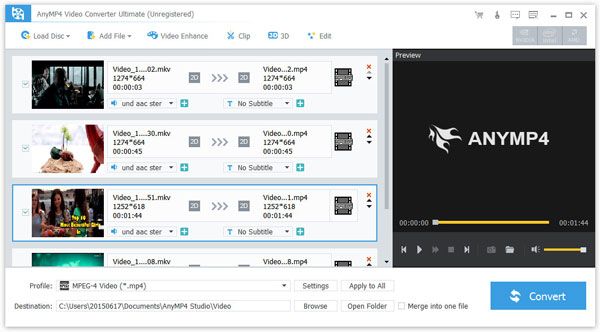
Klicken Sie bei Bedarf einfach auf „Bearbeiten“, um mit der Bearbeitung der MKV-Datei vor der Konvertierung zu beginnen, z. B. um den Videoeffekt anzupassen, das Video zu drehen/zuschneiden/verbessern/mit einem Wasserzeichen zu versehen, bis es zu Ihrer Zufriedenheit passt.
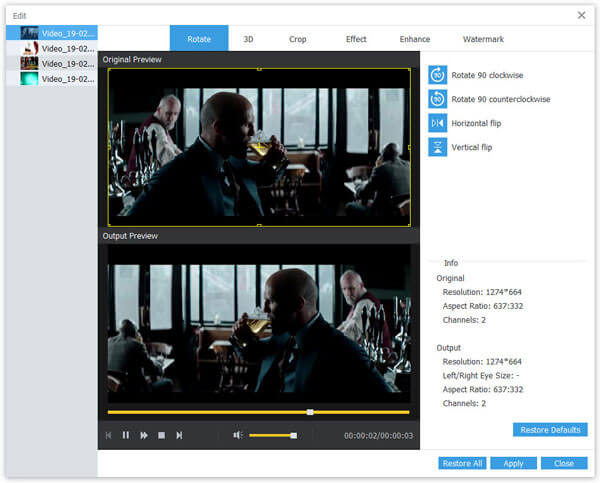
Klicken Sie auf „Profil“ und wählen Sie das Windows Media Player unterstützt WMV, WMA, MP3usw. Klicken Sie dann auf „Durchsuchen“ und legen Sie den Ausgabeordner fest, in dem das konvertierte MKV-Video gespeichert wird.
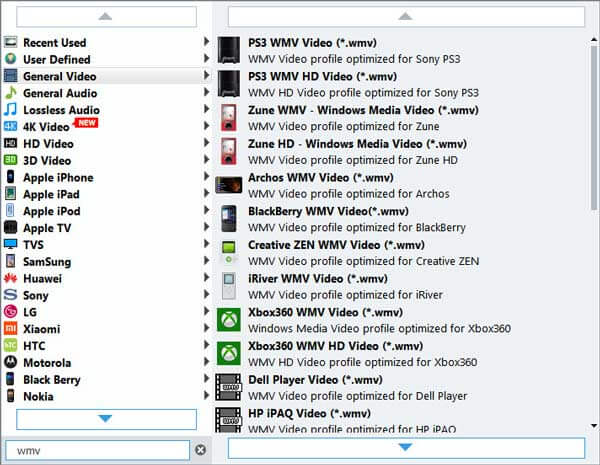
Klicken Sie in der Hauptoberfläche auf die Schaltfläche „Konvertieren“, warten Sie einige Minuten und schon können Sie die konvertierte MKV-Datei auf Ihren Computer laden.
Natürlich können Sie MKV in andere Formate für Apple TV, iPad, Xbox 360, PS4 usw. konvertieren.
Obwohl Windows Media Player der Standardplayer für Windows-Benutzer ist, muss man zugeben, dass er nicht so reibungslos läuft wie andere Mediaplayer wie VLC, PotPlayer, KMPlayer usw.
Um das Risiko beim Herunterladen des MKV-Codecs und die Peinlichkeit der Verwendung des Windows Media Players zu vermeiden, ist die Suche nach einem hervorragenden Videoplayer die ultimative Lösung.
Blu-ray-Master Free Blu-ray Player ist die leistungsstarke Freeware für MKV-Player. Sie können damit problemlos und kostenlos MKV-Videos unter Windows 10/8/7/Vista/XP (SP2 oder höher) abspielen.
Laden Sie diese wunderbare kostenlose Blu-ray-Player-Software kostenlos auf Ihren Computer herunter und folgen Sie dann den Anweisungen, um sie sofort zu installieren und auszuführen.
Klicken "Datei öffnen" importieren MKV oder andere Video-/Audiodateien in diese Software. Dann spielt diese Freeware die MKV-Datei automatisch ab.
Wenn Sie eine Blu-ray-Disc abspielen möchten, klicken Sie einfach auf „Disc öffnen“, um die Blu-ray-Dateien in das Programm zu laden.

1. Wie aktualisiere ich meine Codecs für Windows Media Player?
Mithilfe der automatischen Updates können Sie nach den neuesten Updates suchen. Wenn neue oder erforderliche Codecs vorhanden sind, werden diese über die automatische Update-Funktion von Windows Vista heruntergeladen und installiert. Um auf Windows-Updates zuzugreifen, klicken Sie auf „Start“, dann auf „Systemsteuerung“ und dann auf „Windows-Updates“. Sie sehen dann alle wichtigen und erforderlichen Updates.
2. Wie kann ich herausfinden, welche Codecs auf meinem PC installiert sind?
Öffnen Sie den Windows Media Player und wenn in der Symbolleiste kein Menü angezeigt wird, klicken Sie mit der rechten Maustaste oben im Programm, um das Kontextmenü aufzurufen. Gehen Sie zu Hilfe > Über den Windows Media Player und klicken Sie dann unten auf den Link „Informationen zum technischen Support“. Dadurch wird eine Webseite geöffnet, auf der verschiedene Informationen aufgelistet sind, darunter installierte Audio- und Video-Codecs.
3. Welches ist ein Standard-Videodateiformat für Microsoft Windows?
Die folgenden Videoformate werden von Windows unterstützt: asf, wmv, wma, wm, avi, mpeg, mpg, mp2, mp3, m1v, mpe, mpa, m3u, mpv2, vob, mod, mp4, mp4v, m4v, 3g2, 3gp, 3gp2, 3gpp usw.
4. Welches ist das beste Format für den Windows Media Player?
Die Dateiformate, die mit allen Versionen von Windows Media Player abgespielt werden können, sind folgende: asf, wmv, wma, wm, wmd, avi, mpg, m1v, mpeg, mp3, mp2, mpe, mpa, m3u, wmz, wmz usw.
Auf dieser Seite finden Sie alle Informationen zum MKV-Codec für Windows Media Player. Windows Media Player unterstützt die MKV-Wiedergabe nicht und Sie müssen den MKV-Codec für eine reibungslose Wiedergabe herunterladen und installieren. Es ist jedoch riskant, den MKV-Codec für die Verwendung auf Windows Media Player herunterzuladen. Um dieses Risiko auszuschließen, können Sie MKV mit Video Converter Ultimate in Windows Media Player-kompatible Formate konvertieren. Alternativ können Sie auf Windows Media Player verzichten und Blu-ray Master Free Blu-ray Player verwenden, um MKV und andere Video-/Audiodateien auf einem Windows 10/8/7-Computer abzuspielen und alle Probleme zu beseitigen.
Nun möchte ich Ihre Meinung hören:
Haben Sie MKV-Dateien auf dem Windows Media Player abgespielt?
Welcher Weg ist für Sie die beste Wahl?
Lassen Sie es mich wissen, indem Sie unten gleich einen Kommentar hinterlassen.
Mehr lesen
Wie kann ich WMV-Videos auf dem besten WMV-Mediaplayer abspielen?
Wie kann man WMV-Videos auf dem besten WMV-Mediaplayer abspielen? Diese Anleitung erklärt Ihnen, wie Sie WMV-Videos mit dieser Software abspielen.
Top 10 der besten kostenlosen DVD-Player-Software für Windows und Mac
Wie kann man DVD-Discs/-Filme unter Windows 10/8.1/8/7 oder Mac einschließlich macOS Sonoma abspielen? Sie können einen der 10 besten kostenlosen DVD-Player auswählen, um DVD-Filme zu genießen und mit Ihrer Familie oder Freunden zu teilen
Kann Xbox 360 Blu-ray auf eine Weise kostenlos abspielen?
Kann Xbox 360 Blu-ray abspielen? Das ist eine Frage, die Xbox 360-Benutzer häufig stellen. Der Artikel bietet die Antwort und eine detaillierte Lösung, mit der Sie Blu-ray-Filme kostenlos auf Xbox 360 abspielen können.